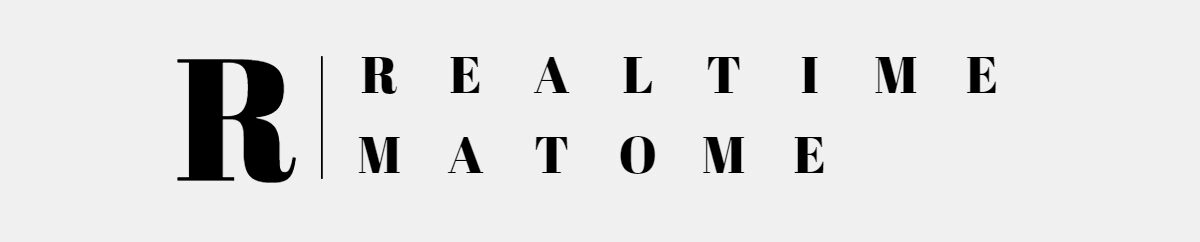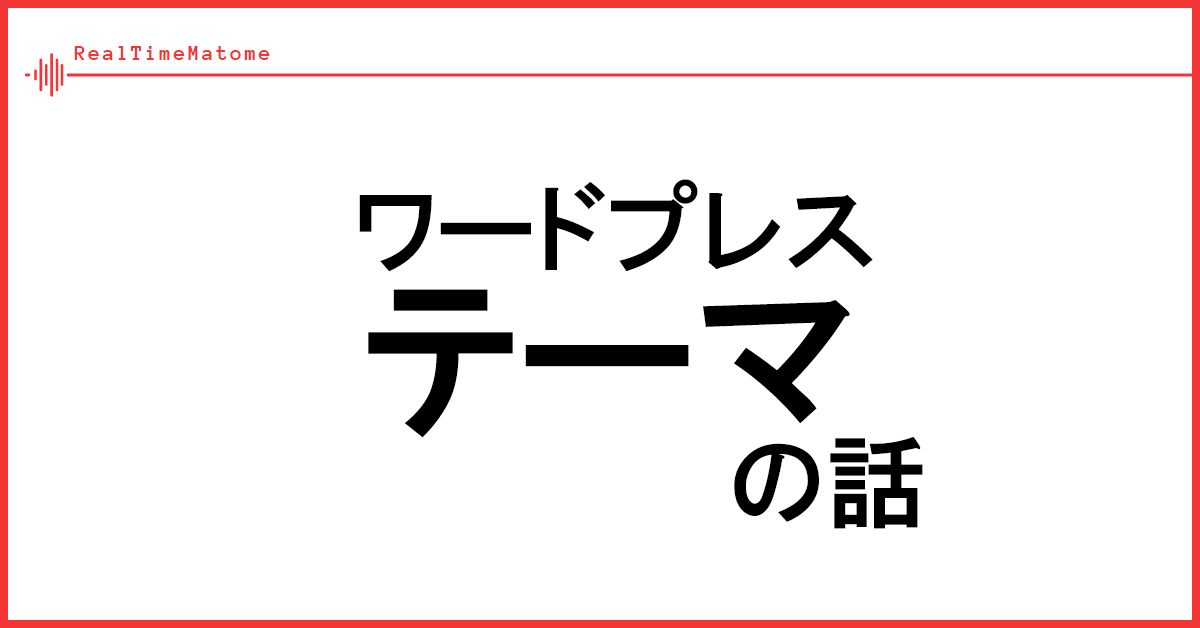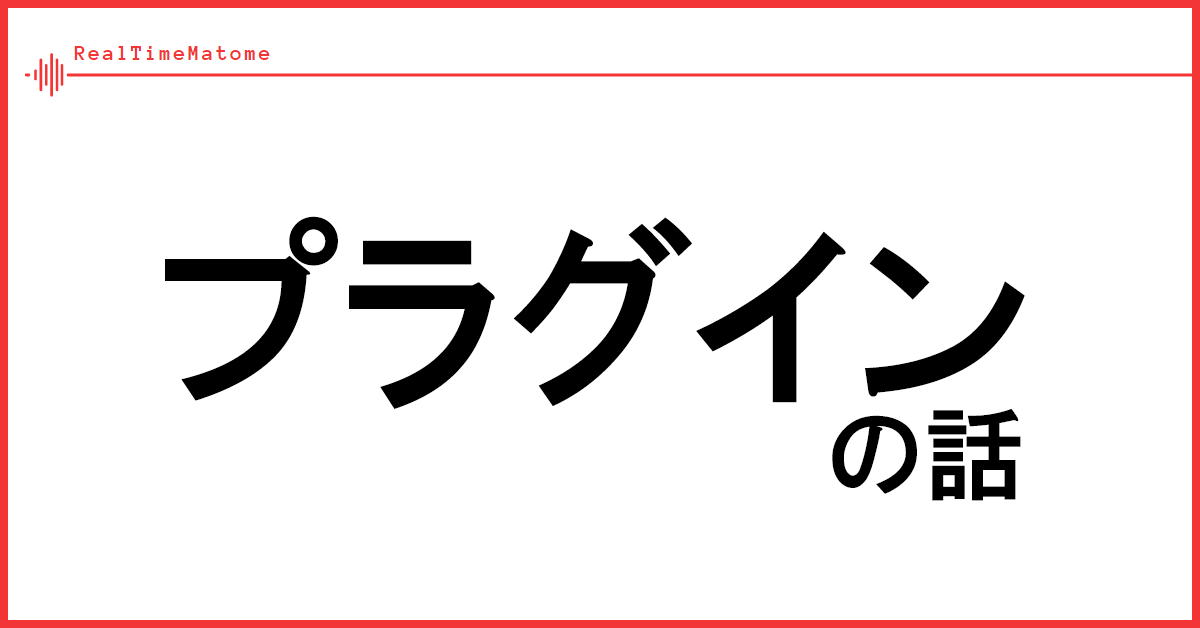Cocoonテーマは、WordPressのユーザーにとって人気のあるテーマの一つです。主な特徴は以下になります。
Cocoonテーマの特徴:
- 高速なページ読み込み:
Cocoonは軽量設計がされており、速度最適化に重点を置いています。これにより、訪問者にとって快適な閲覧体験を提供することができます。 - SEO対策済み:
SEOの基本的な要素が考慮されており、検索エンジンでのランキング向上の基盤として設計されています。 - レスポンシブデザイン:
スマートフォンやタブレットなど、さまざまなデバイスに適切に対応したデザインが実装されています。 - 豊富なカスタマイズオプション:
カスタマイザーを使用して、色やフォント、レイアウトなど、さまざまなデザインの要素を簡単に調整できます。 - 広告管理機能:
ブログ記事やサイドバー、フッターなど、さまざまな位置に広告を簡単に配置することができます。 - 組み込みウィジェット:
人気記事や関連記事、SNSボタンなど、ブログ運営に役立つウィジェットが多数用意されています。 - 高度なブロックエディタ対応:
WordPressのブロックエディタ(Gutenberg)に完全に対応しており、モダンな記事編集体験を提供します。 - 独自のショートコード:
特定のデザイン要素や機能を記事やページに簡単に追加できるショートコードが多数用意されています。 - 更新頻度が高い:
Cocoonはアクティブに開発・更新が行われており、WordPressの新しいバージョンやトレンドに迅速に対応しています。 - サポート・ドキュメント:
公式サイトには詳しいドキュメントやFAQが提供されており、ユーザーコミュニティも活発です。
これらの特徴により、Cocoonテーマは初心者から上級者まで、多くのWordPressユーザーに支持されています。
1. 基本設定
a. サイトの基本情報
Cocoonテーマを使用する前に、WordPressの基本設定からサイトのタイトルやキャッチフレーズを適切に設定してください。
- サイトのタイトル: あなたのブログやウェブサイトの名前。
- キャッチフレーズ: サイトの内容やコンセプトを簡潔に伝える一文。
b. パーマリンク設定
パーマリンクは、ブログの記事やページのURLの構造を定義します。SEOやユーザビリティの観点から、簡潔でわかりやすいURL構造が推奨されます。
- 管理画面 → 設定 → パーマリンク へ進む。
- 「共通設定」から「投稿名」を選択するのが一般的です。これにより、URLが
https://yoursite.com/post-name/の形式となります。 - 変更を保存して完了。
Cocoonテーマには独自の設定項目も多数存在しますが、最初に行うべきはこれらの基本的な設定です。これにより、サイトの基盤がしっかりと構築されるため、後のカスタマイズや追加設定がスムーズに行えます。
次に進む前に、これらの基本設定を完了させることで、テーマの他の機能や設定も最適に活用することができます。
2. デザイン・レイアウトのカスタマイズ
a. カラー設定
Cocoonテーマではサイト全体のカラーパレットを自由に変更することができます。ブランドカラーや目的に応じてカラーを調整してください。
- 管理画面 → 外観 → カスタマイズ → 基本設定 → カラー設定 からアクセスできます。
- 背景色、文字色、リンク色などの基本的な色設定を変更できます。
b. フォント設定
Cocoonでは、標準でいくつかのWebフォントが組み込まれています。また、Google Fontsを利用して追加のフォントを適用することも可能です。
- 管理画面 → 外観 → カスタマイズ → 基本設定 → フォント設定 からアクセスできます。
- 記事本文、見出し、メニューなど、各部分のフォントを個別に設定することができます。
c. レスポンシブ対応
モバイルやタブレットなどのデバイスに適切に表示させるための設定が行えます。
- 管理画面 → 外観 → カスタマイズ → 基本設定 → レスポンシブ設定 へ進み、モバイル表示のON/OFFやサイドバーの表示設定などを行うことができます。
- 特にスマートフォンの利用者が多い場合、モバイルフレンドリーなレイアウトを適用することをおすすめします。
Cocoonテーマは非常に柔軟なカスタマイズが可能なので、サイトのブランドイメージや目的に合わせてデザイン・レイアウトを調整してください。初期設定だけでも十分に魅力的なデザインが可能ですが、さらに独自性を出したい場合は、各設定項目をじっくりと確認しながら調整すると良いでしょう。
3. ヘッダー・フッターのカスタマイズ
a. メニューの設定
メニューはサイトのナビゲーションの中心となります。適切に設定することで、訪問者の利便性を高めることができます。
- メニューの作成:
- 管理画面 → 外観 → メニュー で新しいメニューを作成します。
- カテゴリーやページ、カスタムリンクなどをメニュー項目として追加します。
- メニューの配置:
- 作成したメニューをヘッダーのナビゲーションとして配置します。
- 管理画面 → 外観 → カスタマイズ → メニュー → メニューの位置 でヘッダーメニューを選択して配置します。
b. フッターウィジェットの設定
フッターはサイトの情報を補完する部分として活用されます。特にウィジェットを利用することで、多彩な情報や機能を追加することができます。
- ウィジェットの追加:
- 管理画面 → 外観 → ウィジェット にアクセスします。
- 利用可能なウィジェットから、フッターウィジェットエリアにドラッグ&ドロップで配置します。
- フッターのデザイン調整:
- Cocoonテーマでは、フッターの背景色や文字色などもカスタマイズできます。
- 管理画面 → 外観 → カスタマイズ → 基本設定 → フッター設定 で、各種デザインの調整を行います。
付加情報: ロゴやファビコンの設定
ヘッダーエリアには、サイトのロゴやファビコンも設定することができます。
- 管理画面 → 外観 → カスタマイズ → サイトアイデンティティ で、ロゴやファビコンを追加・変更することができます。
Cocoonテーマはヘッダーやフッターのカスタマイズが非常に柔軟ですので、サイトのブランドやコンセプトに合わせて、必要な情報や機能を適切に配置してください。
4. 記事・アーカイブページの設定
a. 抜粋の長さと表示方法
抜粋は、ブログのアーカイブページやトップページで記事の一部を表示するための短いテキストです。Cocoonテーマでは、この抜粋の長さや表示方法を調整することができます。
- 管理画面 → 外観 → カスタマイズ → 投稿一覧設定 から、抜粋の文字数や、全文表示と抜粋表示を切り替えることができます。
b. サムネイルの設定
サムネイル(アイキャッチ画像)は、記事の内容を視覚的に伝えるための重要な要素です。Cocoonテーマでは、サムネイルのサイズや表示位置を調整することが可能です。
- 管理画面 → 外観 → カスタマイズ → 投稿一覧設定 で、サムネイルのサイズや位置を変更することができます。
c. カテゴリ・タグの表示設定
記事のカテゴリーやタグは、内容の整理や関連記事の探しやすさを向上させるための要素です。これらの表示・非表示やスタイルを調整することができます。
- 管理画面 → 外観 → カスタマイズ → 投稿一覧設定 や 投稿設定 から、カテゴリーやタグの表示設定を行うことができます。
付加情報: アーカイブページのレイアウト設定
アーカイブページは、カテゴリーや月別アーカイブなど、特定の条件でまとめられた記事一覧を表示するページです。Cocoonでは、このアーカイブページのレイアウトやデザインを調整することができます。
- 管理画面 → 外観 → カスタマイズ → 投稿一覧設定 から、グリッド表示やリスト表示などのレイアウト変更や、ページネーションのスタイル変更などを行うことができます。
Cocoonテーマは、記事やアーカイブページのカスタマイズが非常に柔軟に行えるため、サイトの目的やターゲットに合わせて、適切な設定を行ってください。
5. SEO・速度最適化
a. SEO設定
Cocoonには基本的なSEO設定が組み込まれていますが、更なる最適化を求める場合、専用のSEOプラグイン(例: Yoast SEO, All in One SEO Packなど)の利用も考慮すると良いです。
- タイトルタグの最適化:
- 管理画面 → 外観 → カスタマイズ → SEO設定 で、タイトルタグの構造を調整できます。
- メタディスクリプションの設定:
- 各記事やページの編集画面で、メタディスクリプションを設定できます。これは、検索結果に表示される短いテキストのことです。
- XMLサイトマップ:
- SEOプラグインを使用すると、XMLサイトマップを自動的に生成・更新してくれます。これにより、検索エンジンがサイトのコンテンツを効率的にクロールできるようになります。
b. 速度最適化
サイトの速度は、ユーザーエクスペリエンスだけでなく、SEOにも影響を与える要素です。
- キャッシュの利用:
- WP Super CacheやW3 Total Cacheなどのキャッシュプラグインを使用することで、サイトの読み込み速度を向上させることができます。
- 画像の最適化:
- ShortPixelやSmushなどのプラグインを利用して、画像のサイズを最適化します。これにより、ページの読み込み速度が向上します。
- 不要なプラグインやスクリプトの削除:
- 使用していないプラグインや、サイトの読み込みに時間がかかるスクリプトは削除または非活性化すると良いです。
- CDNの利用:
- CloudflareやAmazon CloudFrontなどのCDNサービスを利用することで、全世界のユーザーに対してサイトのコンテンツを高速に配信することができます。
- Gzip圧縮の有効化:
- サーバーの設定を変更してGzip圧縮を有効にすると、ファイルのサイズを小さくして高速に読み込ませることができます。
Cocoonテーマ自体は速度やSEOに優れた設計がされていますが、上記のような追加の対策を行うことで、更にサイトのパフォーマンスやSEOを向上させることが可能です。
6. 追加機能の活用
a. 広告表示機能
Cocoonテーマには、ブログ記事やサイドバー、フッターなどに広告を簡単に配置できる機能が組み込まれています。
- 管理画面 → 外観 → カスタマイズ → 広告設定 で、広告コードの入力や表示位置の設定を行うことができます。
b. レスポンシブデザインの切り替え
スマートフォンやタブレット向けに最適化されたデザインを簡単にオン・オフすることができます。
- 管理画面 → 外観 → カスタマイズ → デザイン設定 で、レスポンシブデザインの切り替えを行えます。
c. ソーシャルボタンの表示
記事やページにシェアボタンやフォローボタンを簡単に追加できます。
- 管理画面 → 外観 → カスタマイズ → SNS設定 で、各種SNSのボタンを設定・表示できます。
d. 関連記事表示機能
記事の下部に関連する記事を自動的に表示することで、訪問者の滞在時間の延長やページビューの増加を図ることができます。
- 管理画面 → 外観 → カスタマイズ → 関連記事設定 で、関連記事の表示方法やデザインを調整できます。
e. カスタムCSS・JavaScript
特定のデザイン変更や特定のスクリプトを追加したい場合に、簡単にカスタムCSSやJavaScriptを追加できます。
- 管理画面 → 外観 → カスタマイズ → 追加CSS や JavaScript設定 で、カスタムのコードを追加できます。
f. 404ページのカスタマイズ
訪問者が存在しないページにアクセスした際の404ページをカスタマイズして、ユーザビリティの向上やサイト内での滞在を促すことができます。
- 管理画面 → 外観 → カスタマイズ → 404ページ設定 で、テキストや表示内容の変更を行うことができます。
これらの追加機能を適切に活用することで、サイトの機能性や利便性を大きく向上させることができます。Cocoonテーマの特長を最大限に活かして、訪問者にとって価値のあるサイトを構築してください。